windows7的控制面板在哪里打开 windows7控制面板的打开方式
很多用户在初次使用windows7系统的过程中,难免需要对默认的电脑设置进行重新调整,这时就要打开控制面板来进行设置,不过有些用户可能还不懂得windows7系统中控制面板的打开操作,对此windows7的控制面板在哪里打开呢?今天小编就给大家介绍一篇windows7控制面板的打开方式。
具体方法如下:
一、从开始菜单中打开
点击电脑左下角的开始,然后在弹出菜单中选择“控制面板”,从而打开控制面板。
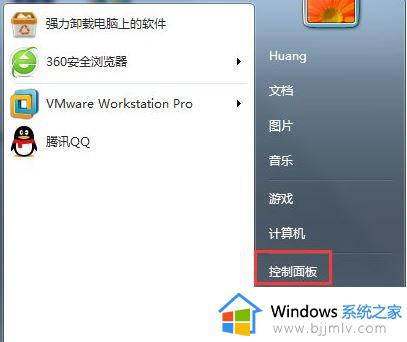
二、桌面中打开
对于Win7等系统,可以设置在桌面显示“控制面板”,若是有设置这个功能,那么可以直接在桌面打开控制面板。
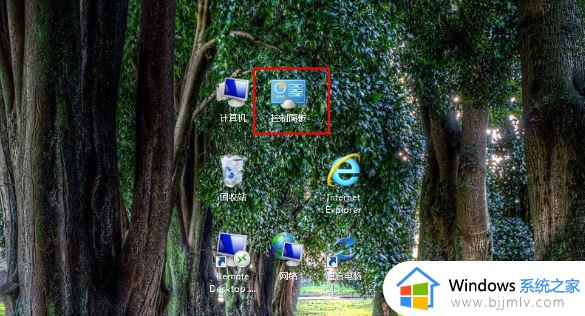
三、我的电脑右键菜单打开
对于Win7等系统,在我的电脑右键菜单中也有“控制面板”选项,也可以通过这种方式打开控制面板。
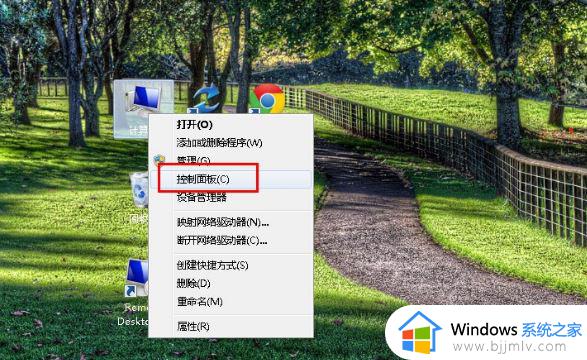
四、用命令打开
1、若是以上方法都找不到“控制面板”菜单,那么请看此方法。
点击电脑的开始,然后在弹出菜单中选择“运行”。
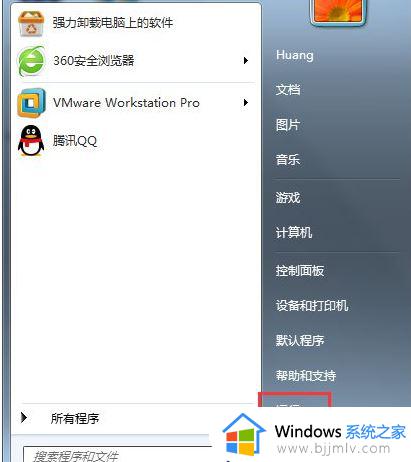
2、在打开的“运行”菜单中输入:control,然后点下面的确定按钮或者直接敲回车键,可以打开控制面板程序。
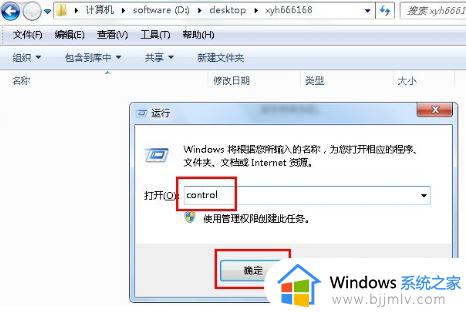
五、打开程序文件
在这个目录:C:\Windows\System32中存放系统的很多工具,同样,我们在这里也可以找到控制面板这个工具,如下图所示,control.exe就是控制面板,双击该文件就可以打开控制面板。
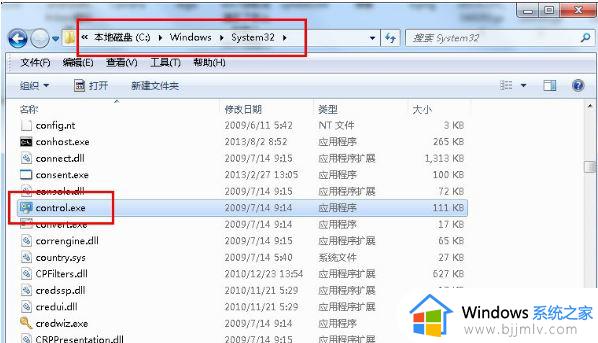
以上就是小编给大家讲解的windows7控制面板的打开方式详细内容了,还有不清楚的用户就可以参考一下小编的步骤进行操作,希望本文能够对大家有所帮助。
windows7的控制面板在哪里打开 windows7控制面板的打开方式相关教程
- windows7控制面板快捷键在哪里打开 windows7打开控制面板的快捷方式
- windows7打开控制面板快捷键方法 windows7怎么打开控制面板快捷键
- 控制面板win7在哪里打开 win7打开控制面板如何操作
- windows7显卡控制面板在哪里 windows7怎么调出显卡控制面板
- win7amd显卡控制面板在哪里 win7如何打开amd显卡控制面板
- win7控制面板在哪里 win7控制面板怎么打开
- win7怎么打开设置面板 win7控制面板在哪里打开
- win7打开控制面板的快捷键是什么 win7调出控制面板的快捷键介绍
- win7控制面板打开空白白屏了怎么办 win7控制面板一片空白修复方法
- windows7nvidia控制面板找不到了怎么办 windows7nvidia控制面板不见了如何处理
- win7系统如何设置开机问候语 win7电脑怎么设置开机问候语
- windows 7怎么升级为windows 11 win7如何升级到windows11系统
- 惠普电脑win10改win7 bios设置方法 hp电脑win10改win7怎么设置bios
- 惠普打印机win7驱动安装教程 win7惠普打印机驱动怎么安装
- 华为手机投屏到电脑win7的方法 华为手机怎么投屏到win7系统电脑上
- win7如何设置每天定时关机 win7设置每天定时关机命令方法
win7系统教程推荐
- 1 windows 7怎么升级为windows 11 win7如何升级到windows11系统
- 2 华为手机投屏到电脑win7的方法 华为手机怎么投屏到win7系统电脑上
- 3 win7如何更改文件类型 win7怎样更改文件类型
- 4 红色警戒win7黑屏怎么解决 win7红警进去黑屏的解决办法
- 5 win7如何查看剪贴板全部记录 win7怎么看剪贴板历史记录
- 6 win7开机蓝屏0x0000005a怎么办 win7蓝屏0x000000a5的解决方法
- 7 win7 msvcr110.dll丢失的解决方法 win7 msvcr110.dll丢失怎样修复
- 8 0x000003e3解决共享打印机win7的步骤 win7打印机共享错误0x000003e如何解决
- 9 win7没网如何安装网卡驱动 win7没有网络怎么安装网卡驱动
- 10 电脑怎么设置自动保存文件win7 win7电脑设置自动保存文档的方法
win7系统推荐
- 1 雨林木风ghost win7 64位优化稳定版下载v2024.07
- 2 惠普笔记本ghost win7 64位最新纯净版下载v2024.07
- 3 深度技术ghost win7 32位稳定精简版下载v2024.07
- 4 深度技术ghost win7 64位装机纯净版下载v2024.07
- 5 电脑公司ghost win7 64位中文专业版下载v2024.07
- 6 大地系统ghost win7 32位全新快速安装版下载v2024.07
- 7 电脑公司ghost win7 64位全新旗舰版下载v2024.07
- 8 雨林木风ghost win7 64位官网专业版下载v2024.06
- 9 深度技术ghost win7 32位万能纯净版下载v2024.06
- 10 联想笔记本ghost win7 32位永久免激活版下载v2024.06